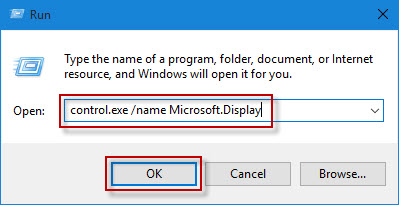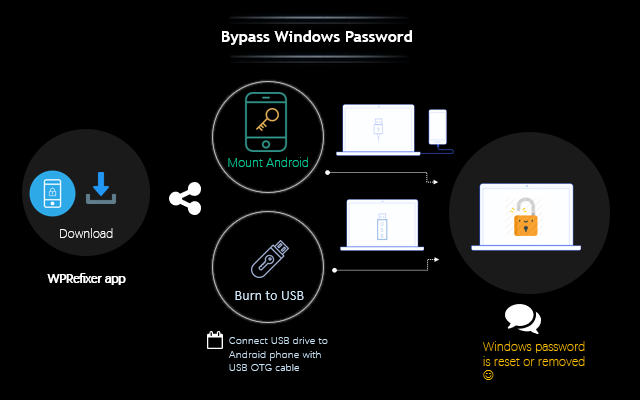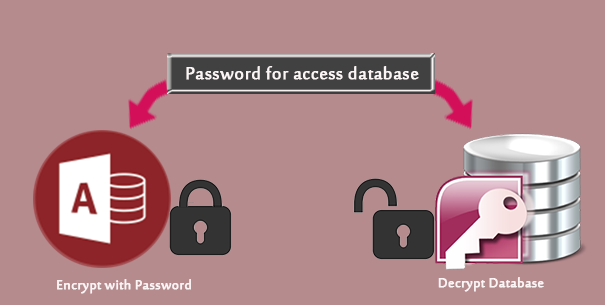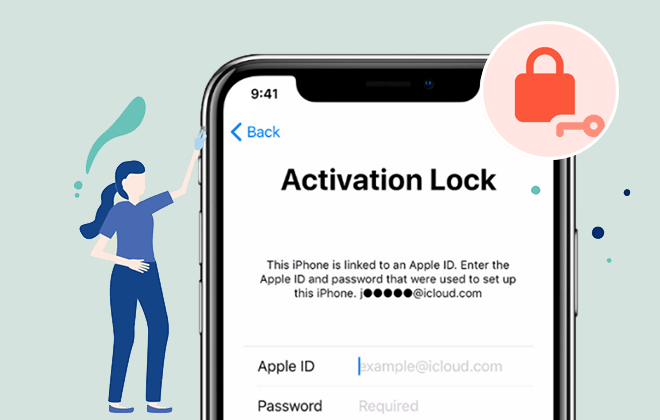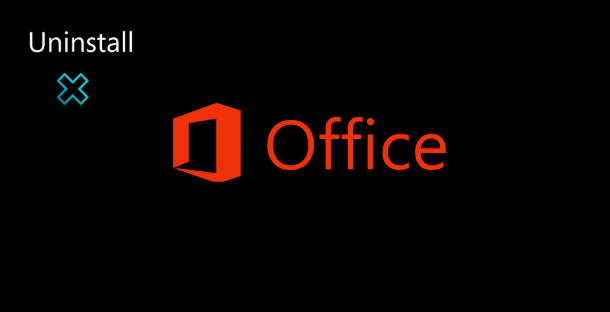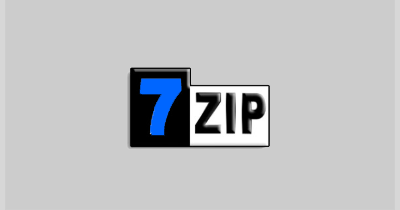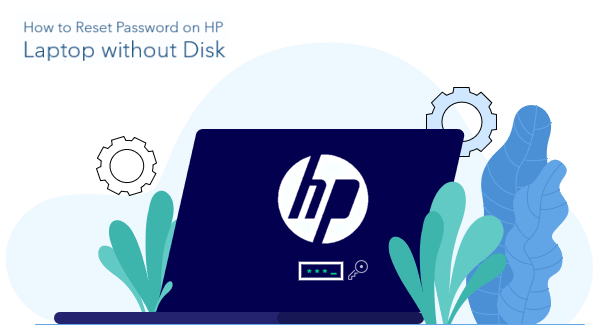Как включить / выключить ClearType Text в Windows 10
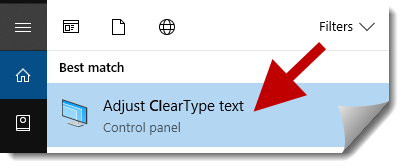
ClearType, инструмент для сглаживания экранных шрифтов, разработанный Microsoft для того, чтобы сделать шрифты Windows более красивыми и легко читаемыми на светодиодных мониторах, включен по умолчанию в Windows 10/8/7. Однако текст ClearType имеет разные эффекты отображения на разных типах компьютерных мониторов, и разные люди имеют разные предпочтения в отношении шрифта текста. Поэтому иногда вам может потребоваться настроить или отключить ClearType, чтобы шрифты лучше всего смотрелись на экране. Теперь в этом посте будет показано, как включить или отключить текст ClearType в Windows 10.
Как включить / выключить текст ClearType в Windows 10
Шаг 1. Нажмите кнопку «Пуск / Победа», чтобы открыть меню «Пуск» Windows 10. Введите «cleartype» без кавычек в поле поиска, а затем нажмите «Настроить текст ClearType» в списке результатов поиска, чтобы открыть средство настройки текста ClearType.
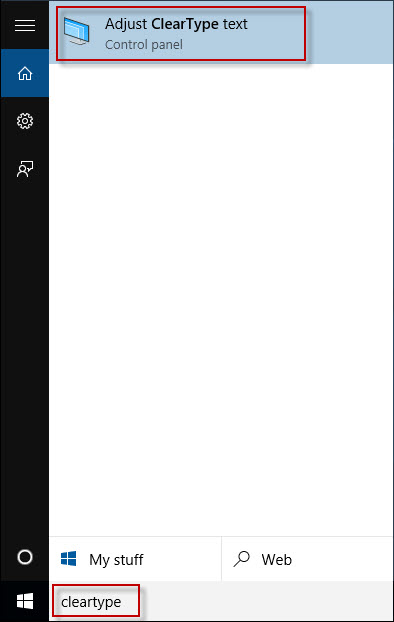
Шаг 2. После открытия окна ClearType Text Tuner снимите флажок «Включить ClearType» и нажмите «Далее», если вы хотите отключить ClearType, или установите флажок «Включить ClearType» и нажмите «Далее», если вы хотите включить ClearType.
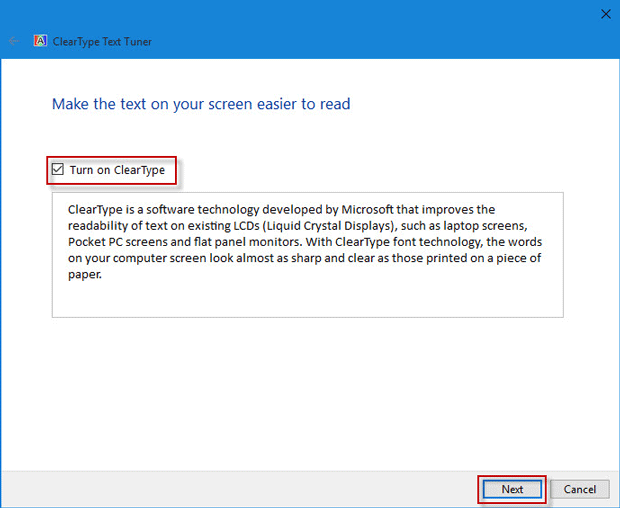
Шаг 3: Щелкните образец текста, который вам больше всего подходит, а затем нажмите кнопку Далее. Вам будет предложено сделать это пять раз.
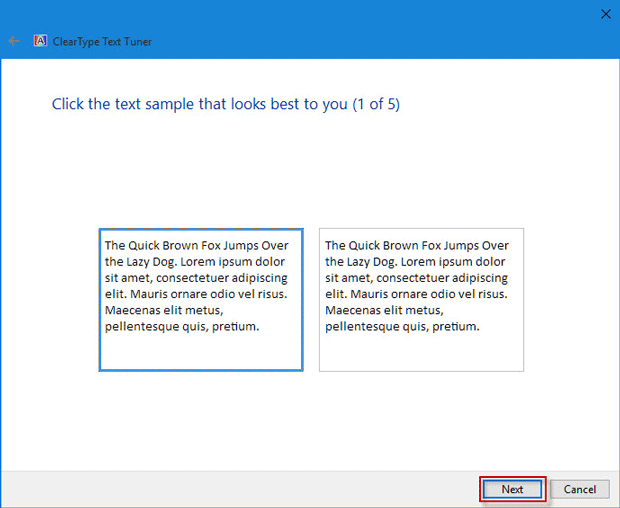
Шаг 4: Наконец, нажмите «Готово», чтобы закрыть окно ClearType Text Tuner.
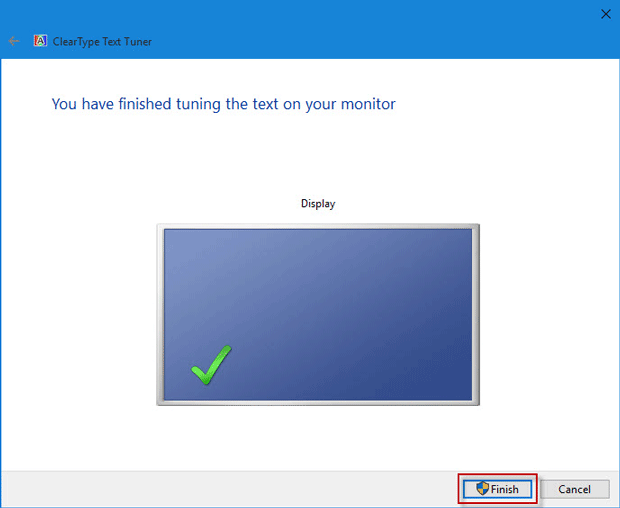
Альтернатива: есть еще три способа получить доступ к ClearType Text Tuner, чтобы настроить или включить / выключить ClearType в Windows 10.
Способ 1: нажмите кнопку «Пуск / Победа» и выберите «Настройки», чтобы открыть панель «Настройки». Затем перейдите в Система -> Дисплей -> Расширенные настройки отображения и прокрутите вниз, чтобы щелкнуть текст ClearType.
Способ 2: откройте панель управления Windows 10. Введите cleartype в поле поиска и затем щелкните текстовую ссылку «Настроить ClearType» в разделе «Отображение».
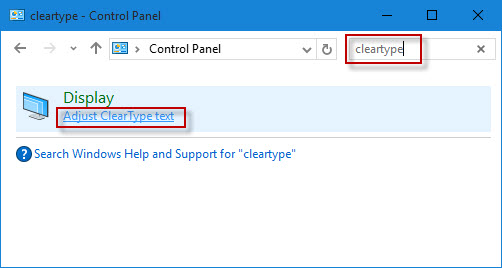
Способ 3: нажмите Win + R, чтобы открыть диалоговое окно «Выполнить». Введите в поле «control.exe / имя Microsoft.Display» и нажмите «ОК». Затем щелкните ссылку «Настроить текст ClearType».